

・

ビジネスの現場で、支払いの確認や情報共有に手間取っていませんか?
特に、複数のスタッフや店舗を運営している場合、支払い状況をスピーディーに把握することは難しいですよね。
そこで今回は、SquareとChatworkを連携し、Squareで支払いが発生した際に自動でChatworkに通知が届く方法をご紹介します。
この自動化により、業務の効率化と迅速な対応が期待できます。
ノーコードで連携する方法も具体的に説明しますので、ぜひ参考にしてください。
Squareで支払いが発生した際、Chatworkで通知を受け取ることで、支払い確認にかかる時間の短縮が見込めます。
特に複数の店舗やスタッフが関与するビジネスでは、各スタッフが個別に支払いを確認する手間が省け、スムーズな業務進行が期待できます。
例えば、オンラインショップで注文が入った場合、支払いが確認され次第、全スタッフに通知が届きます。
これにより、商品準備や発送手続きが始められるため、無駄な待機時間を削減でき、より効率的な業務運営が可能になります。
支払い情報を素早く共有することで、業務全体の効率化向上も見込めます。
自動的に支払い情報がChatworkに共有されることで、運営チーム全体がスピーディーに情報を把握でき、業務の効率化が期待できます。
特に、イベントやオンラインストアの運営においては、支払い情報が素早く共有されることで、チーム内での調整や次のアクションを素早く決定でき、状況に応じた迅速な判断や対応が見込めます。
これにより、業務の流れがスムーズに進行し、手動での情報収集や確認作業が減少し、効率的な業務運営が期待できます。
自動でSquareからChatworkに支払い通知が届くことで、手動入力や確認ミスを防ぐことが見込めます。
手作業では、確認漏れや誤入力が発生することがあり、これにより誤った対応をするリスクがありました。
しかし、通知が自動で届くことで、ヒューマンエラーを防止することが期待できます。
支払い情報が素早く共有されるため、問題が発生した場合でも早期に気づき、迅速に対応できるようになります。
これにより、顧客対応の迅速化が実現し、トラブルの早期発見と解決が見込めます。
そのため、顧客満足度の向上や業務品質の改善が期待でき、全体的な業務の効率化も期待できます。
ここからは、Yoomのテンプレート【Squareで支払いが発生したらChatworkに通知する】という連携フローを使って設定をしていきます。
[Yoomとは]
Squareで支払いが発生するとSquare APIで受け取り、Chatworkが提供するAPIを経由して、Chatworkに通知することができます。Yoomを使えば、プログラミング知識がなくても自動化できます。
1)まずはじめにYoomの公式サイトにアクセスし、アカウントを作成してください。
Yoomのアカウント発行ページ
アカウントを取得している場合は、ログインしてください。
1)Yoomのアカウントにログインしたら、次に使用するアプリを登録します。
「マイアプリ」をクリックし、「新規接続」を選択してください。
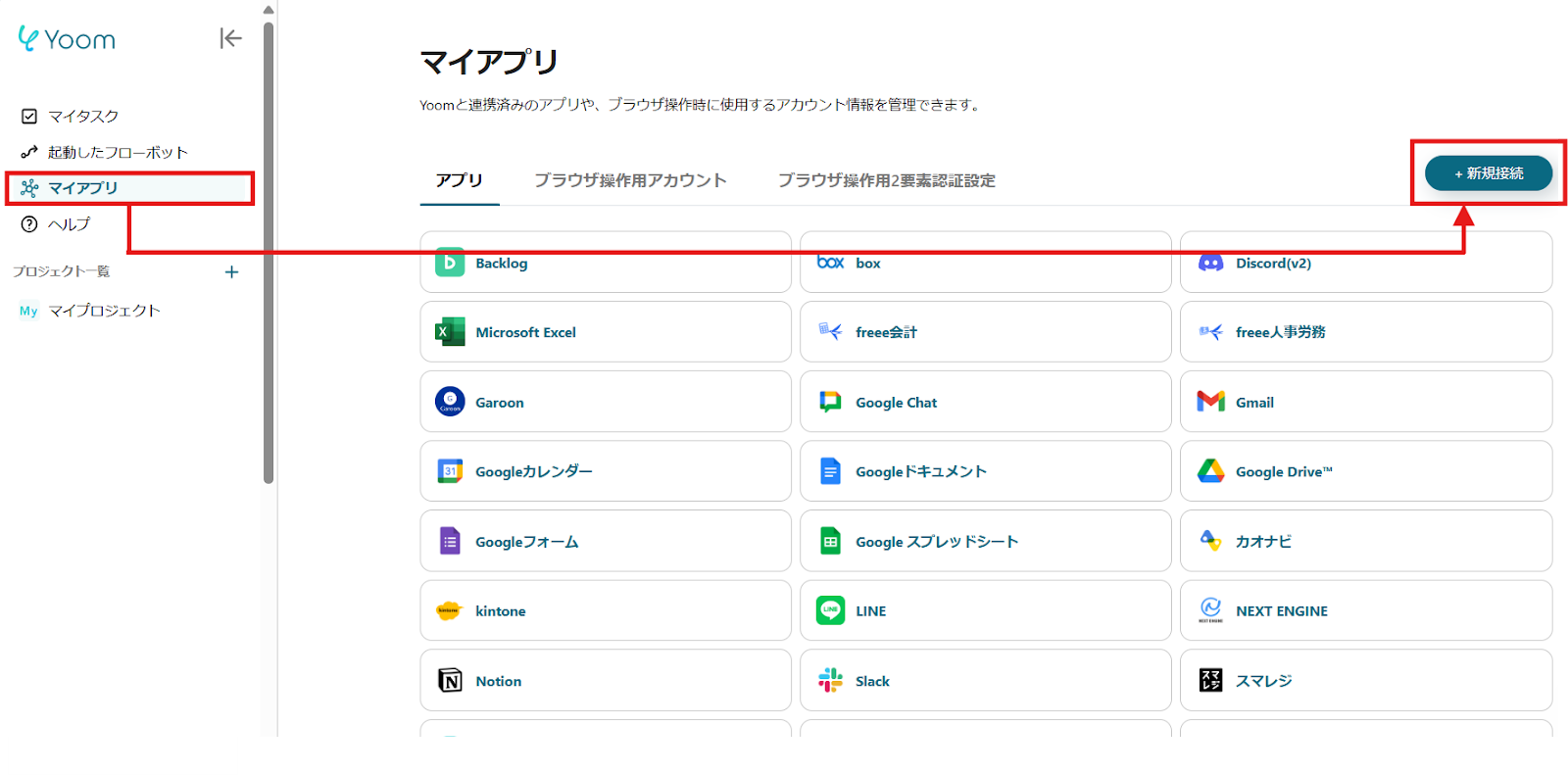
2)Yoomで接続可能なアプリ一覧が表示され、検索窓から「Square」と「Chatwork」を1つずつ検索します。
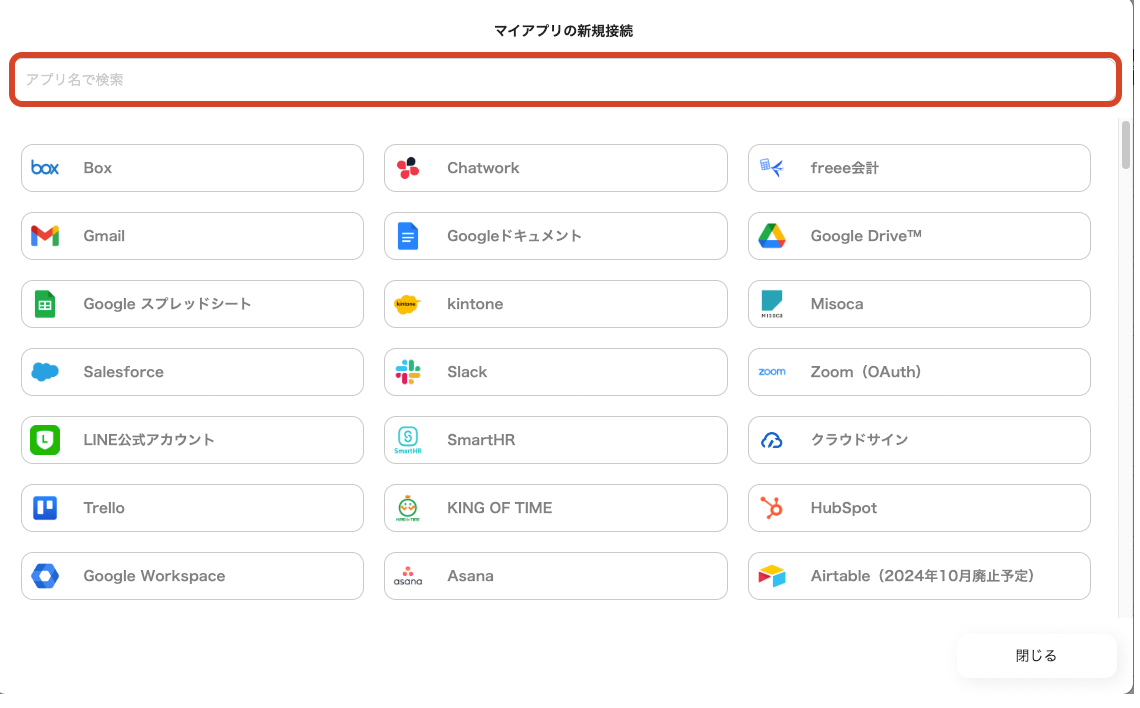
Squareを選択できたら、使用するアカウントでログインしてください。
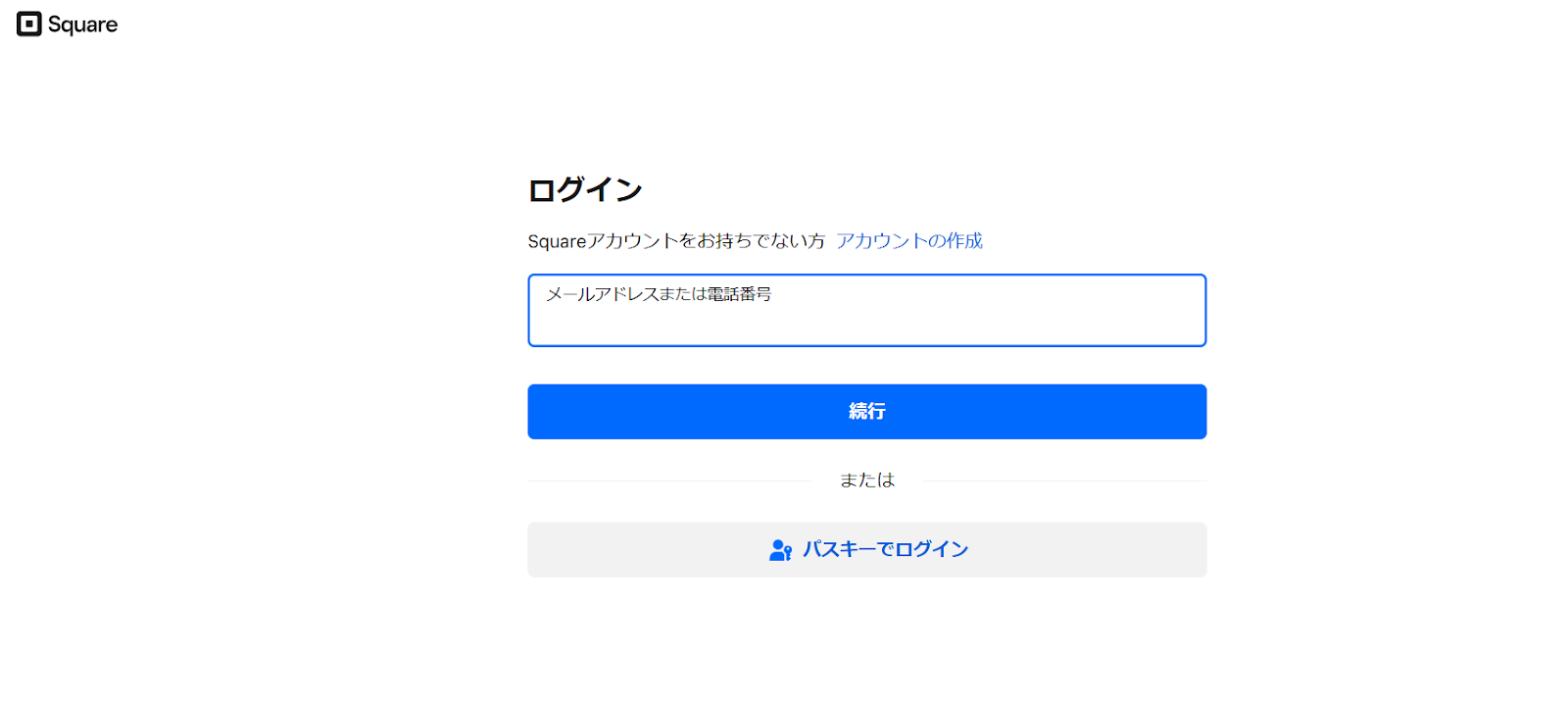
同様にChatworkを選択できたら、使用するアカウントで設定を行ってください。
ChatworkのユーザーアカウントIDの確認方法 | Yoomヘルプセンター
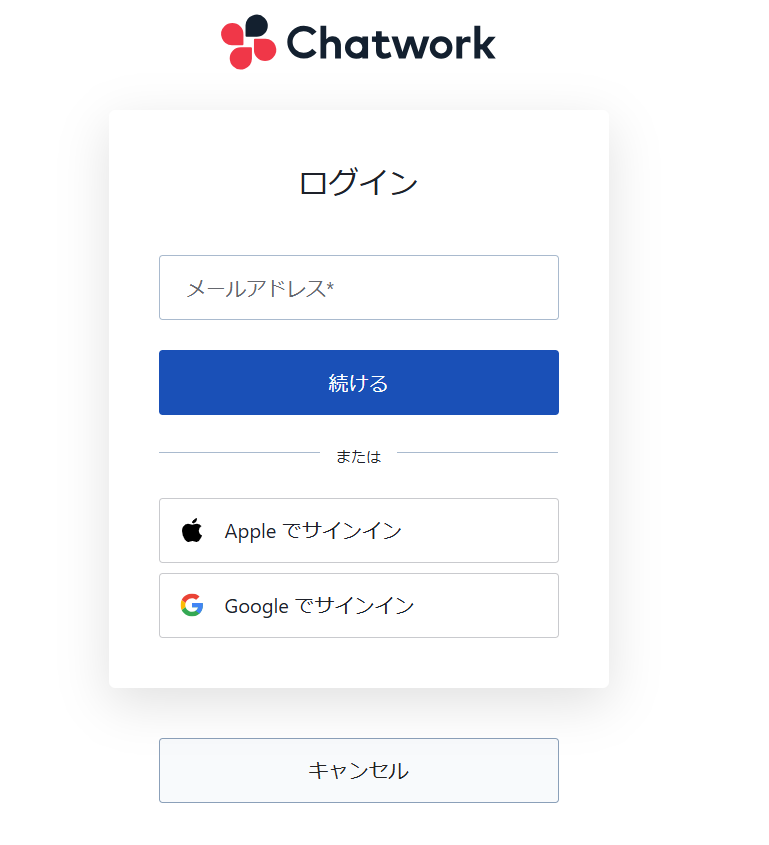
3)登録が完了すると、マイアプリにアイコンが表示されます。
登録したアプリのアイコンが正しく表示されているかを確認してください。
こちらのバナーをクリックします。
1)最初に「このテンプレートを試す」というアイコンをクリックしてください。
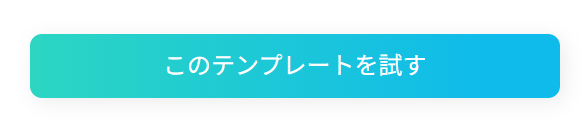
2) 以下の確認画面が表示されますので、「OK」をクリックしてください。
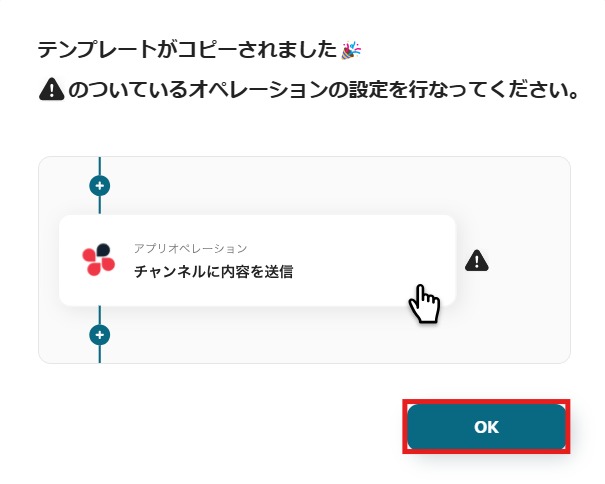
この画面が表示されたら、コピーが正常に完了しています。
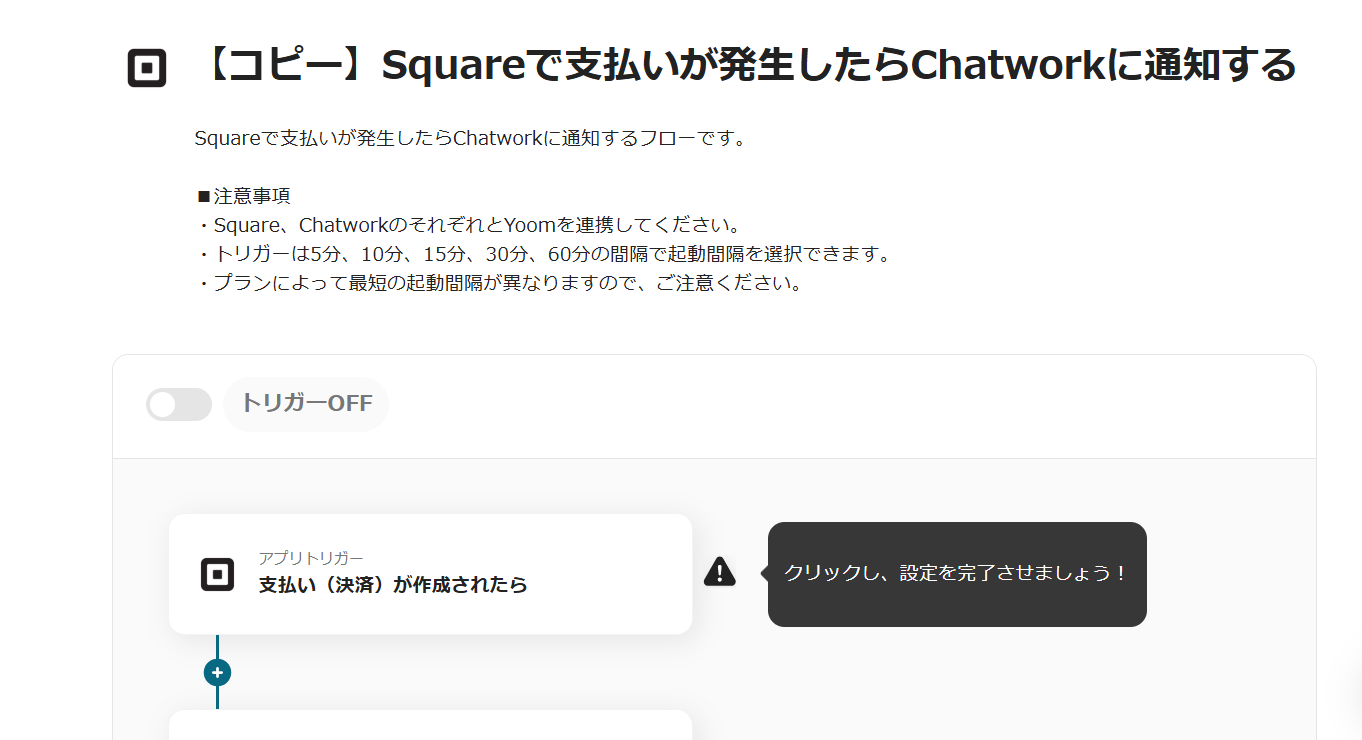
その後は、タイトルや詳細をクリックして編集できます。
右側に「!」アイコンが表示されますので、順番にクリックしてオペレーションを設定します。
テンプレートは「マイプロジェクト」に保存されます。
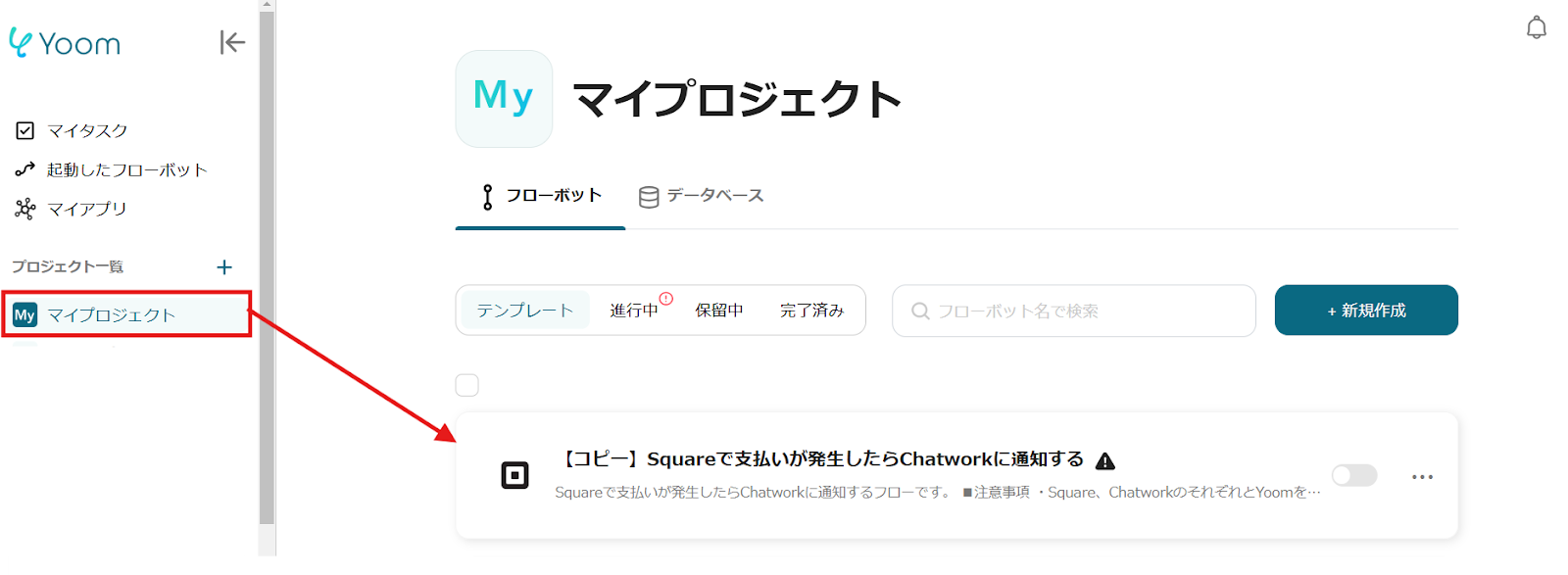
「アプリトリガー 支払い(決済)が作成されたら」をクリックします。
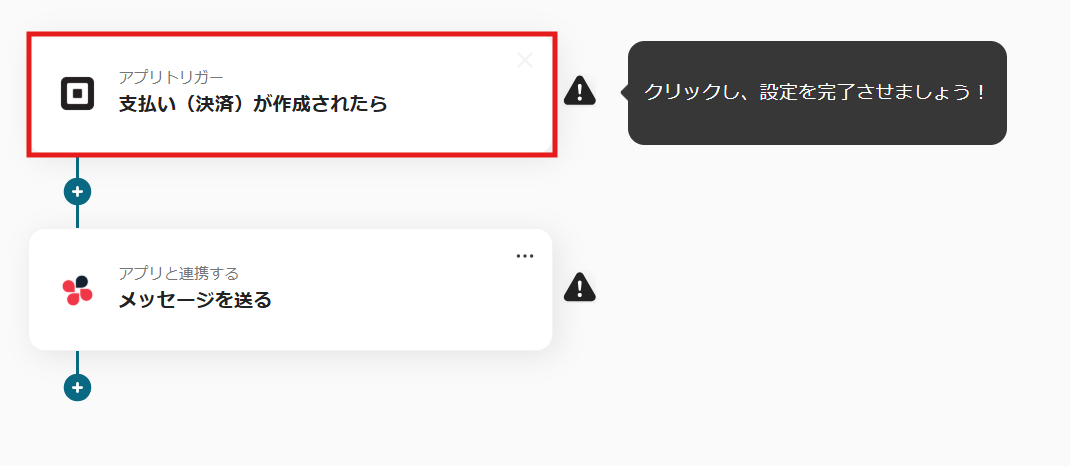
1) アクションは「支払い(決済)が作成されたら」を選択して、「次へ」をクリックします。
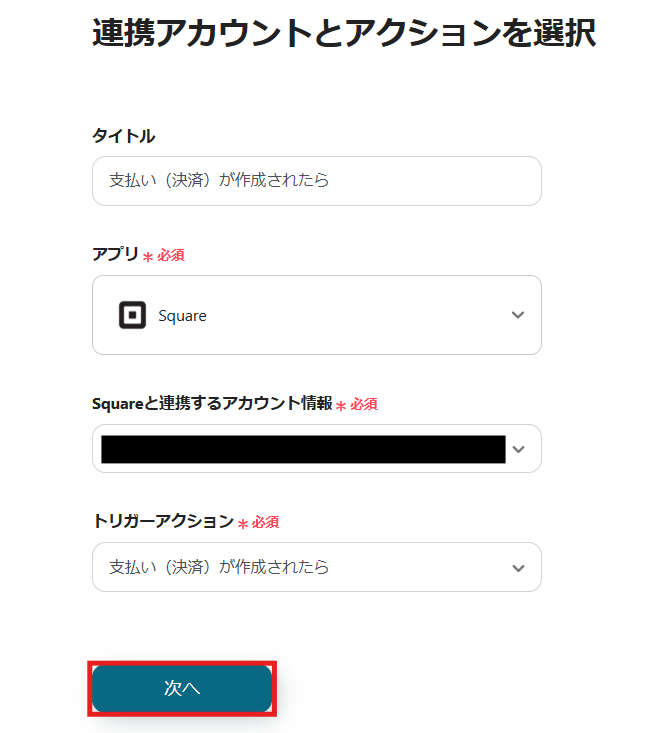
2) トリガーの起動間隔を選択してください。
トリガーの起動間隔は契約プランに応じて異なります。
各プランの内容についてはこちらを参考にしてください。
各プランの機能制限や使用上限の一覧 | Yoomヘルプセンター (intercom.help)
完了したら「テスト」をクリックし、テスト成功後「保存」をクリックします。
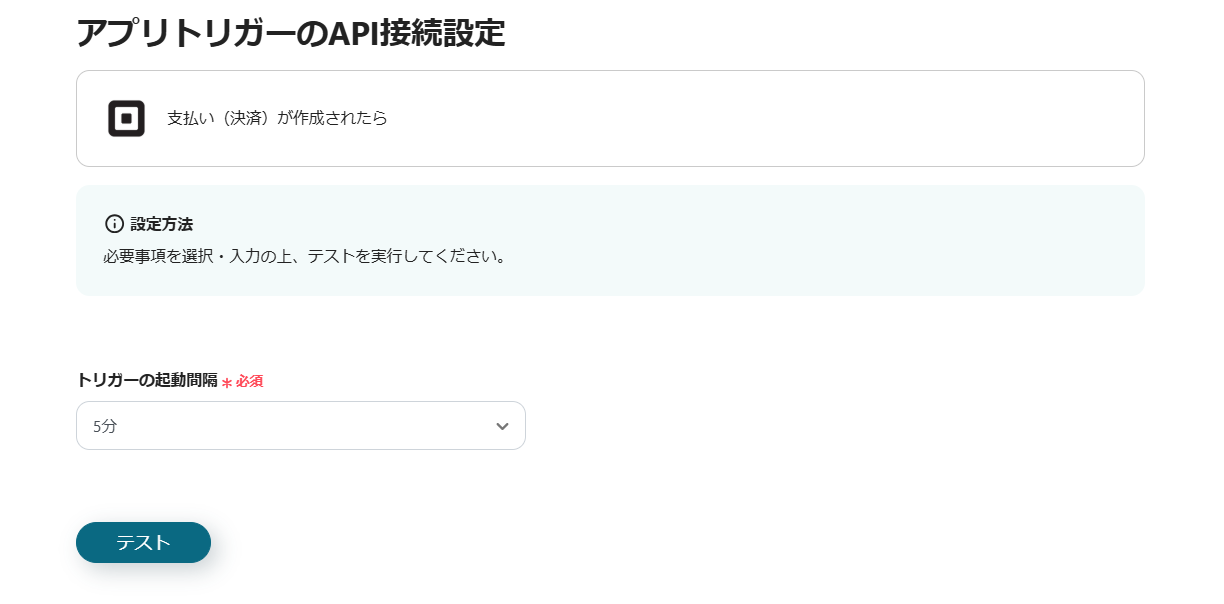
1) フローに戻り、「アプリと連携する メッセージを送る」のアイコンをクリックします。
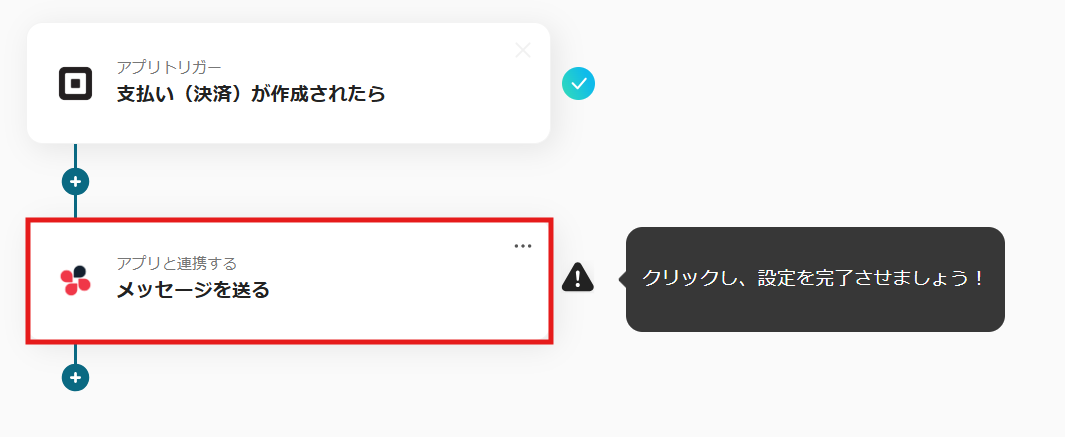
2) アクションは「メッセージを送る」を選択し、「次へ」をクリックします。
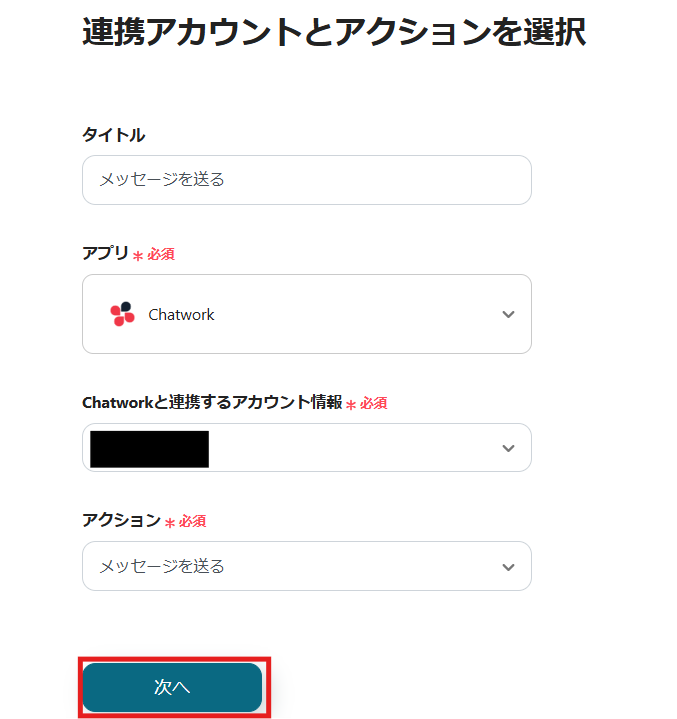
3)必須事項を入力します。
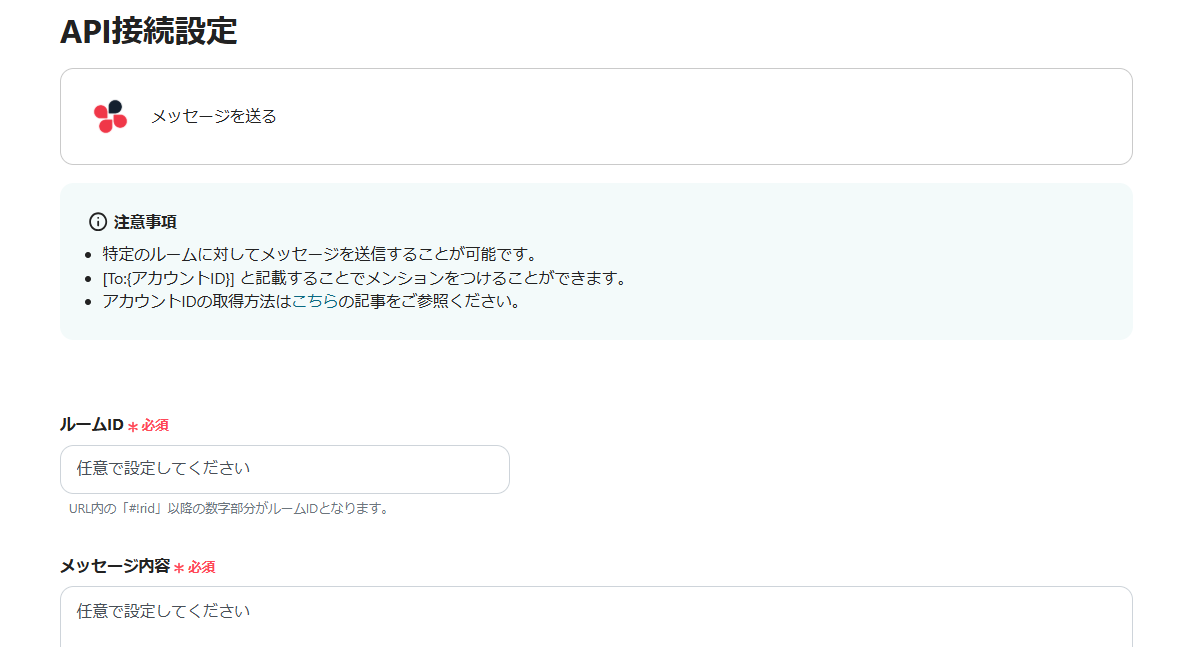
Squareで取得したアウトプット情報を活用して入力できます。
必要に応じて候補から選択し、入力が完了したら「保存」します。
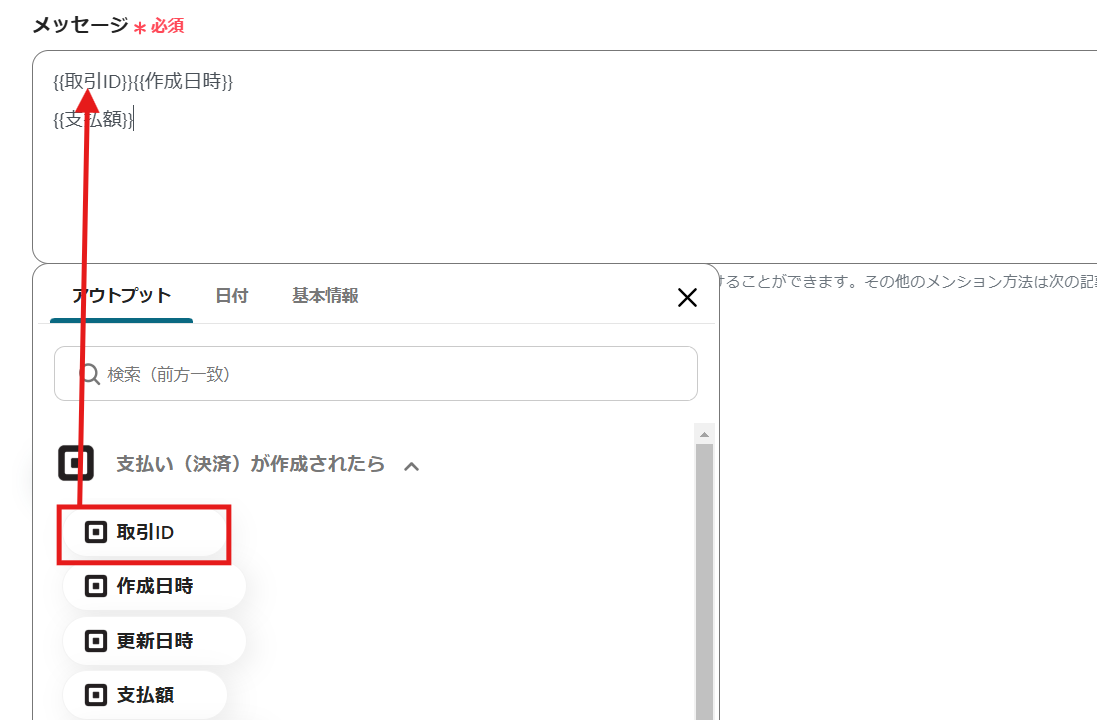
これで【Squareで支払いが発生したらChatworkに通知する】というフローが完成です。
設定が完了すると、以下のような表示が出てくるので、「トリガーをON」をクリックします。
フローボットを起動し、正しく動作するか確認してください。
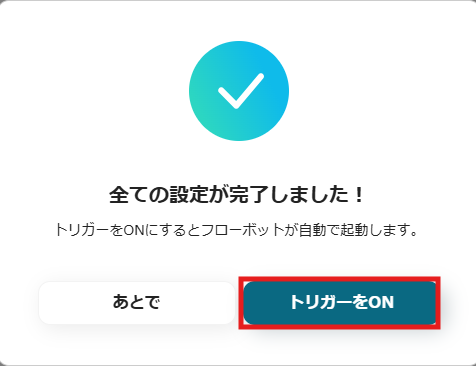
今回使用したテンプレートはこちら
他にもSquareを使った自動化の例がYoomにはたくさんあるので、いくつか紹介します。
1.Squareで決済が完了したらHubSpotに登録する
このテンプレートは、Squareで決済が完了すると、自動でHubSpotに情報を登録する仕組みです。
例えば、営業部は顧客リストを最新の状態に保ち、マーケティング部は購入履歴を活用してパーソナライズされたキャンペーンを実施できます。
登録内容には顧客名、購入商品、決済金額、日時などが含まれ、データが一元管理されます。
これにより、手動入力の手間やミスを削減し、業務効率化や顧客体験の向上が期待されます。
2.Squareで決済情報が作成されたら、freee会計の取引先を作成する
このテンプレートは、Squareで決済が行われると、自動でfreee会計に取引先情報を作成する仕組みです。
例えば、経理部は顧客名や決済金額を基に取引先情報を登録し、売上計上や請求書発行がスムーズに行えます。
これにより、手作業での入力ミスを防ぎ、経理業務の効率化が見込めます。
また、取引データが素早く反映されるため、正確な財務状況の把握が期待できます。
3.Squarespaceで注文情報が作成されたらdirectに通知する
このテンプレートは、Squarespaceで注文情報が作成されると、自動でdirectに通知を送る仕組みです。
例えば、営業部や物流部がスピーディに注文内容を把握し、スムーズな商品準備や発送対応が見込めます。
通知には顧客名、注文商品、金額、注文日時などが含まれ、全チームで情報を共有できます。
これにより、業務連携の効率化や対応スピードの向上が見込め、顧客満足度と業務全体の生産性向上が期待できます。
今回は、Squareで支払いが発生したらChatworkに通知する方法をご紹介しました。
SquareとChatworkの連携を活用することで、手動での情報確認やミスを減らし、業務の効率化の向上が見込めます。
スピーディーに情報を取得できるため、迅速な対応や意思決定が可能になり、業務全体の生産性向上や顧客満足度の向上も期待できます。
Yoomを活用すれば、誰でも簡単にこの自動化を導入できます。
ぜひこの機会に、SquareとChatworkの連携による業務改善を試してみてください。
